ما موسیقی را به TeamSpeak پخش کردیم
تیمزپاک نه تنها برای برقراری ارتباط بین مردم خدمت می کند. در اینجا، همانطور که گفته شد، در کانال ها اتفاق می افتد. با تشکر از برخی از ویژگی های برنامه، شما می توانید پخش موسیقی خود را در اتاق که شما در آن هستید، سفارشی کنید. بیایید نگاه کنیم چگونه این کار را انجام دهیم
محتوا
پخش موسیقی را در TeamSpeak سفارشی کنید
برای شروع پخش ضبط های صوتی در یک کانال، شما باید چندین برنامه اضافی را دانلود و پیکربندی کنید، که به موجب آن پخش خواهد شد. بگذارید همه اقدامات را بررسی کنیم.
کابل صوتی مجازی را دانلود و پیکربندی کنید
اول از همه، به یک برنامه نیاز دارید که به شما اجازه می دهد جریان های صوتی را بین برنامه های مختلف انتقال دهید، در مورد ما با استفاده از TeamSpeak. شروع به دانلود و پیکربندی کابل صوتی مجازی کنید:
- برای شروع دانلود این برنامه بر روی کامپیوتر خود، به وب سایت رسمی کابل صوتی مجازی بروید.
- پس از دانلود برنامه شما باید آن را نصب کنید. این هیچ چیز پیچیده نیست، فقط دستورالعمل های نصب را دنبال کنید.
- برنامه را باز کنید و در مقابل "کابل ها" مقدار "1" را انتخاب کنید ، یعنی یک کابل مجازی را اضافه کنید. سپس روی "تنظیم" کلیک کنید .
کابل صوتی مجازی را دانلود کنید
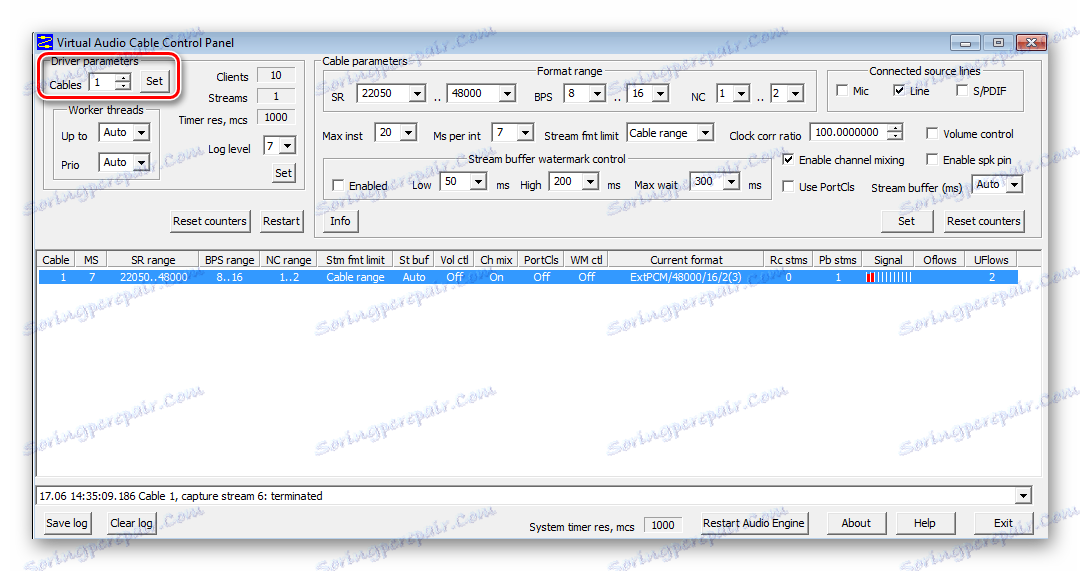
حالا شما یک کابل مجازی را اضافه کرده اید، برای تنظیم آن در پخش کننده موسیقی و خود TimSpike باقی مانده است.
سفارشی کردن TeamSpeak
برای اینکه برنامه به درستی کابل مجازی را درک کند، شما باید اقدامات متعددی انجام دهید، به همین دلیل می توانید یک پروفایل جدید را به طور خاص برای پخش موسیقی ایجاد کنید. شروع نصب:
- راه اندازی برنامه و رفتن به تب "ابزار" ، سپس "شناسه" را انتخاب کنید.
- در پنجره ای که باز می شود، برای ایجاد یک شناسه جدید روی "ایجاد" کلیک کنید. هر نامی را که برای شما مناسب است وارد کنید.
- به «ابزارها» بروید و گزینه «گزینه ها» را انتخاب کنید.
- در قسمت «پخش» یک پروفایل جدید را با کلیک روی علامت + اضافه کنید. سپس حجم را به حداقل کاهش دهید.
- در بخش "ضبط"، یک نمایه جدید اضافه کنید، در قسمت "ضبط"، "خط 1 (کابل صوتی مجازی)" را انتخاب کنید و نقطه ای را در نزدیکی "پخش پیوسته" قرار دهید .
- اکنون به برگه «Connections» بروید و «اتصال» را انتخاب کنید.
- یک سرور را انتخاب کنید، گزینه های اضافی را با کلیک بر روی «بیشتر» باز کنید . در شناسه ، مشخصات ضبط و نمای پخش، پروفایل هایی را که ایجاد کرده اید و پیکربندی کرده اید انتخاب کنید.
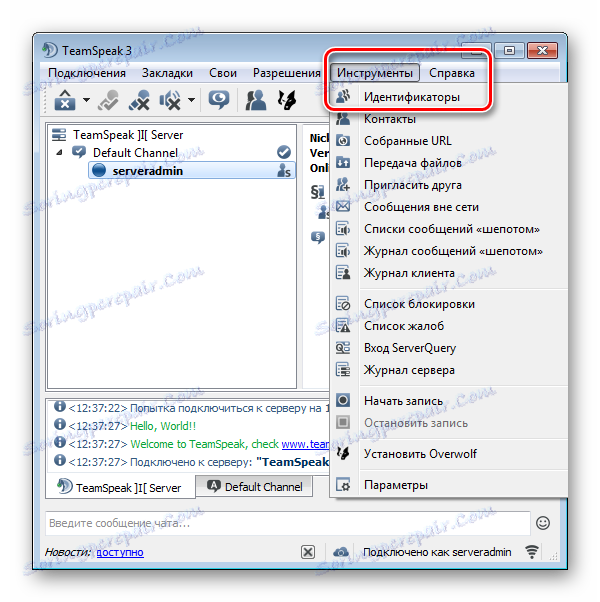
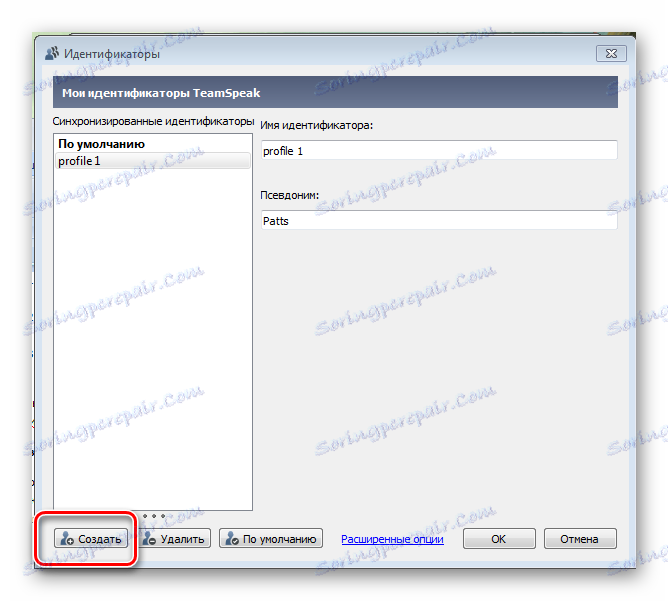
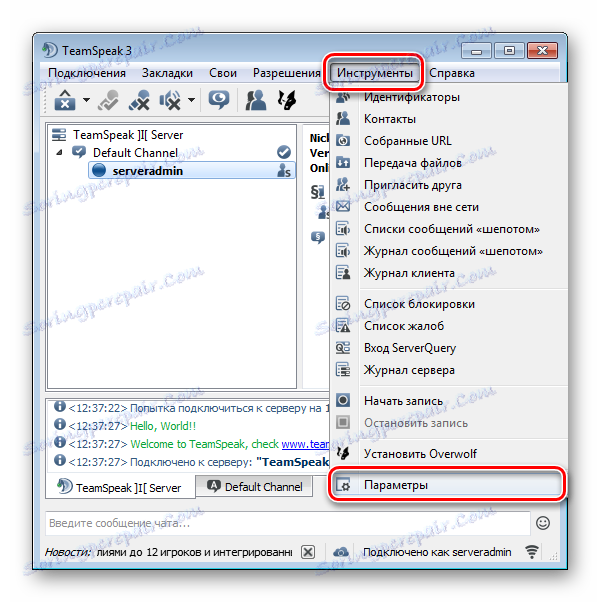
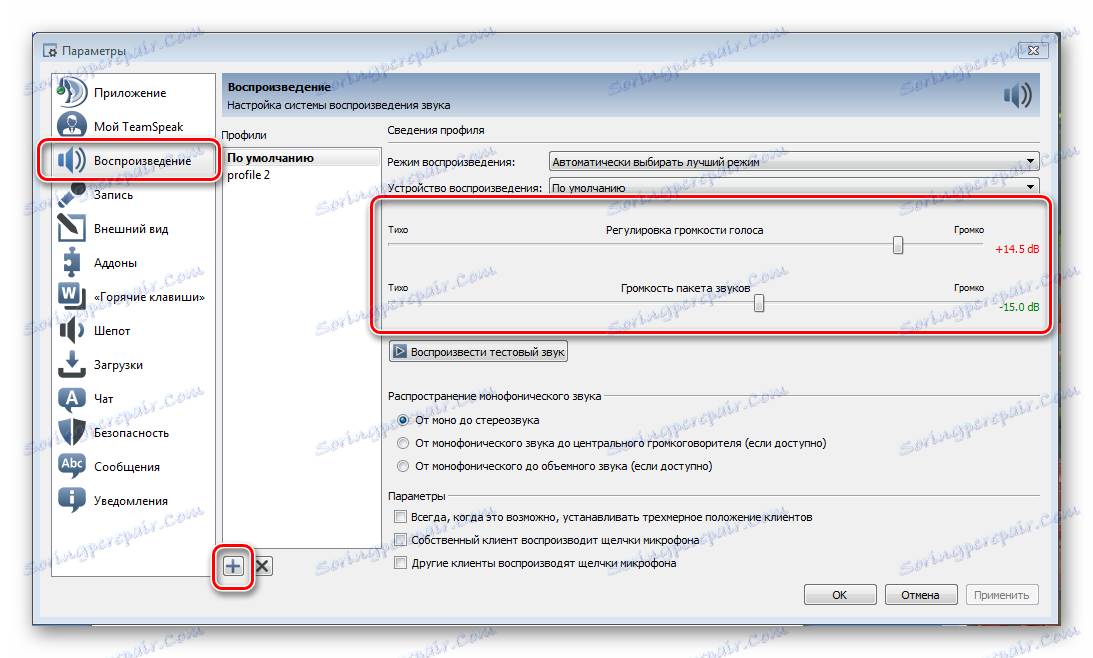
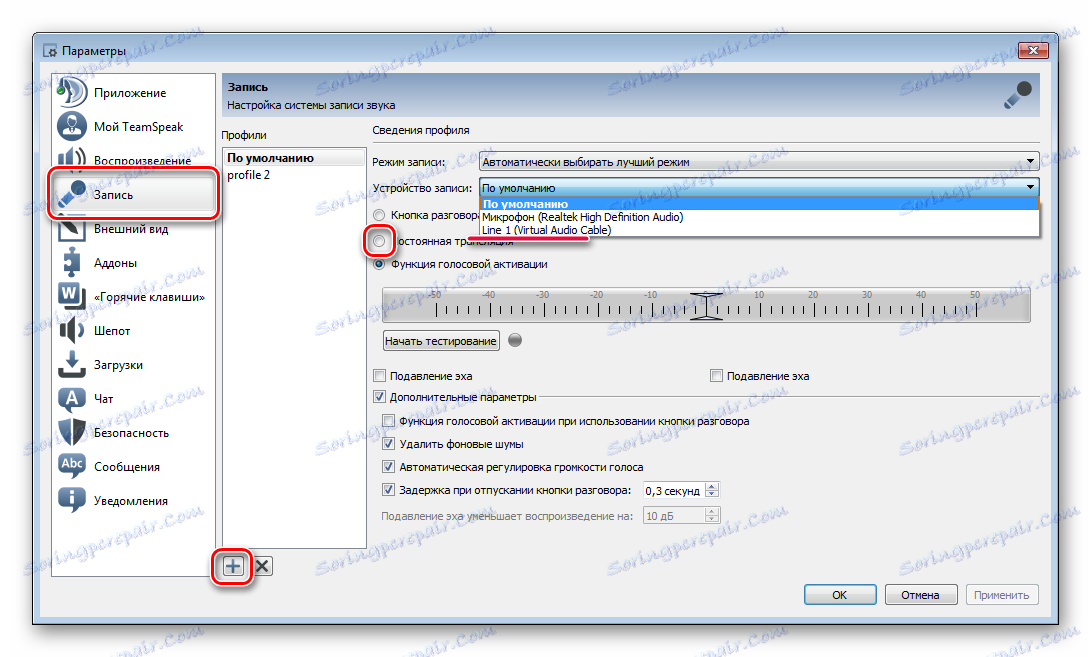
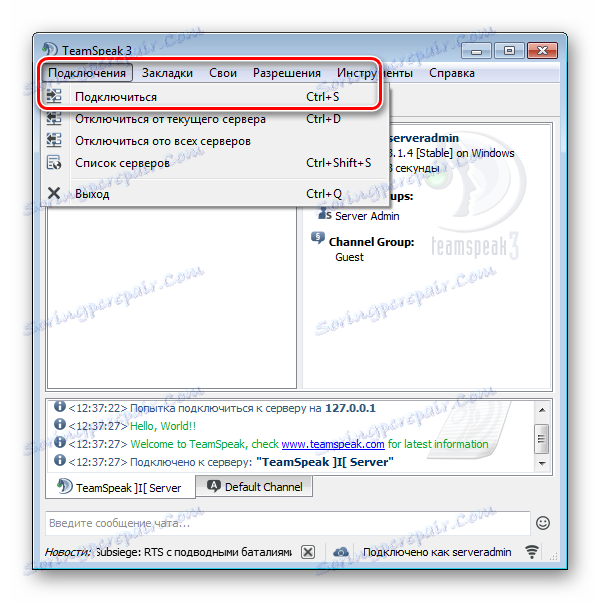
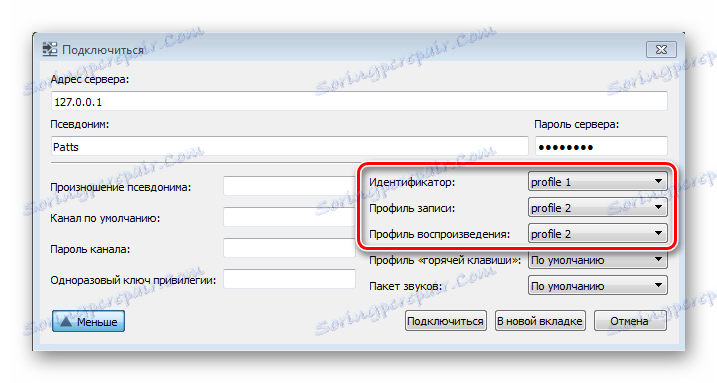
اکنون می توانید به سرور انتخاب شده متصل شوید، اتاق را ایجاد یا وارد کنید و موسیقی را پخش کنید، اما ابتدا باید پخش کننده موسیقی را که از طریق آن پخش می شود تنظیم کنید.
جزئیات بیشتر: راهنمای ایجاد اتاق اتاق TeamSpeak
سفارشی سازی AIMP
انتخاب بر روی بازیکن افتاد AIMP ، به عنوان آن است که مناسب برای چنین برنامه های پخش، و تنظیم آن تنها با چند کلیک انجام می شود. بیایید نگاهی دقیقتری به آن داشته باشیم:
- بازیکن را باز کنید، به «منو» بروید و «تنظیمات» را انتخاب کنید .
- در بخش "پخش" در قسمت "دستگاه"، شما باید "WASAPI: Line 1 (Audio Audio Virtual Cable)" را انتخاب کنید . سپس روی «اعمال» کلیک کنید و سپس از تنظیمات خارج شوید.
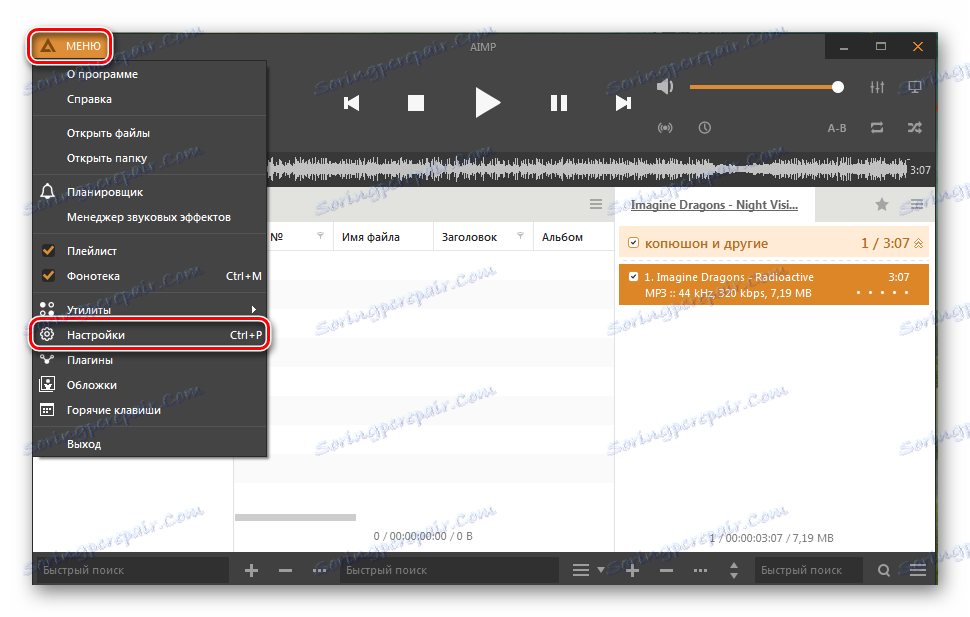
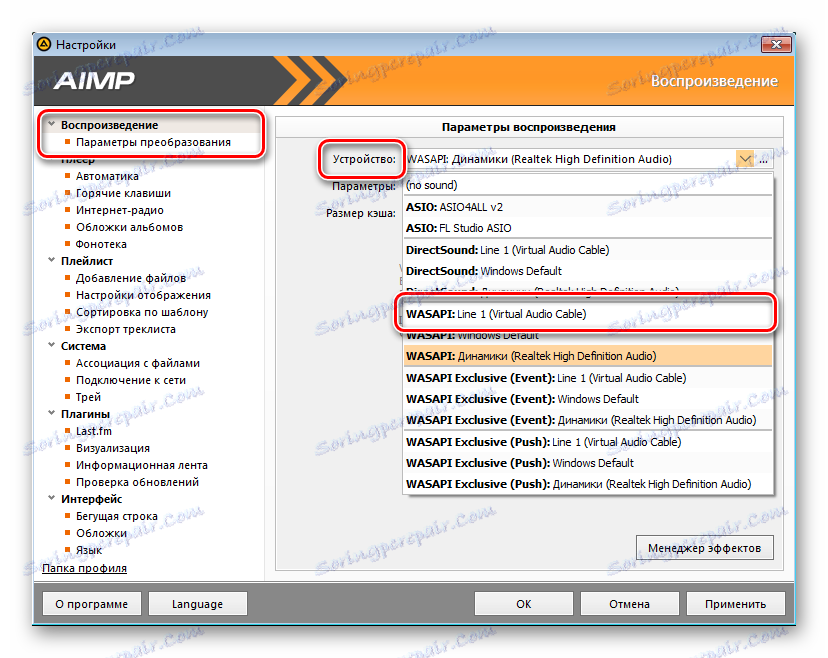
در این حال، تنظیمات تمام برنامه های مورد نیاز تکمیل شده، شما می توانید به سادگی به کانال مورد نظر متصل شوید، موسیقی را در پخش کنید، به عنوان یک نتیجه که آن را به طور مداوم در این کانال پخش می شود.
